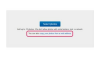Mit ér egy élénk színekkel büszkélkedő operációs rendszer, ha a számítógép képernyője fénytelen? Ha a számítógépet szórakoztató konzolként használja játékhoz vagy filmnézéshez, akkor az optimális megtekintés érdekében módosítania kell a beállításokat. A fényerő beállítása nem nehéz; beállíthatja a képernyő fényerejét a számítógép monitorán található gombbal vagy a számítógép operációs rendszerén keresztül.
Hogyan tegyük világosabbá a számítógép képernyőjét a monitor segítségével
1. lépés
Nyomja meg a "Menü" gombot a monitoron.
A nap videója
2. lépés
A "Hangerő" gombokkal görgessen a "Fényerő" menühöz.
3. lépés
Nyomja meg ismét a „Menü” gombot a „Fényerő” menü kiválasztásához.
4. lépés
A számítógép képernyőjének világosabbá tételéhez nyomja meg a gombot a hangerő növeléséhez, ami a fényerőskála jobbra tolását eredményezi.
5. lépés
Nyomja meg kétszer a „Menü” gombot a kilépéshez. Ellenőrizze a számítógép képernyőjének fényerejét.
Hogyan lehet a számítógép képernyőjét világosabbá tenni Windows XP használatával
1. lépés
Kattintson a jobb gombbal az asztalra. Kattintson a "Tulajdonságok" elemre a legördülő menüben.
2. lépés
Kattintson a "Beállítások" fülre.
3. lépés
Kattintson a "Speciális" gombra.
4. lépés
Kattintson az "Intel[R] Extreme Graphics" elemre.
5. lépés
Kattintson a "Grafikai tulajdonságok..." gombra.
6. lépés
Kattintson a "Szín" fülre.
7. lépés
Csúsztassa jobbra a „Fényerő” skálát a képernyő fényesebbé tételéhez.
8. lépés
Kattintson az "Alkalmaz" és az "OK" gombra a módosítások végrehajtásához.
Hogyan tegyük világosabbá a számítógép képernyőjét Windows Vista használatával
1. lépés
Kattintson a jobb gombbal az asztalra. A legördülő menüben kattintson a "Személyre szabás" lehetőségre.
2. lépés
Kattintson az "Ablak színe és megjelenése" elemre.
3. lépés
Kattintson a "Színkeverő megjelenítése" gombra.
4. lépés
Csúsztassa jobbra a „Fényerő” skálát a képernyő fényesebbé tételéhez.
5. lépés
Kattintson az "OK" gombra a beállítások elvégzéséhez.